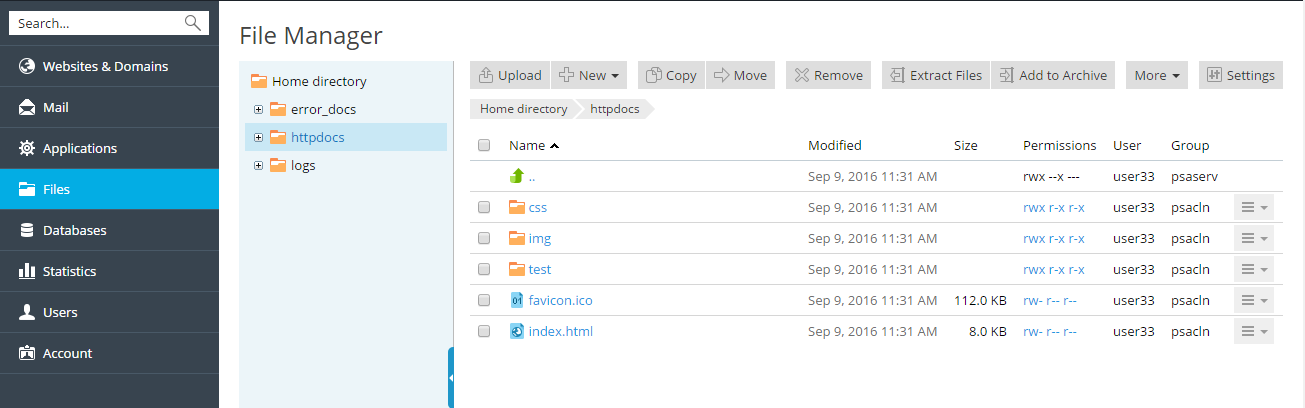ファイルマネージャでコンテンツをアップロードする
ビデオチュートリアルを再生
ファイルマネージャを使用してコンピュータから Plesk サーバへウェブサイトをアップロードするには、以下の手順に従います。
-
コンピュータで、ウェブサイトのファイルが含まれるフォルダをアーカイブに追加します(右クリックしてコンテキストメニューから [送る]> [圧縮 (zip 形式) フォルダー] を選択します)。
-
Plesk の顧客パネルで [ファイル] セクションを開き、
httpdocsフォルダをクリックして、 [アップロード] をクリックしてアーカイブファイルを選択し、 [開く] をクリックします。 -
ファイルをアップロードしてから、横のチェックボックスをクリックして、 [ファイルを展開] オプションを選択します。
ウェブサイトのページは、ファイルマネージャで編集できます。ファイルマネージャには、HTML ページを視覚的に編集できる HTML エディタがあるため、HTML タグを直接入力する必要はありません。HTML エディタでファイルを編集するには、ファイル上にカーソルを置き、 
また、ご希望に応じてファイルマネージャのテキストエディタでファイルを編集することもできます。テキストエディタでファイルを開くには、リンク 
インターネットアクセスを制限したいファイルやウェブページがある場合、ファイルマネージャでこれらのファイルのアクセスパーミッションを変更できます。ファイルまたはディレクトリのアクセスパーミッションを編集するには、リンク 
ウェブサイトファイルとフォルダをファイルマネージャでアップロードおよび編集する方法については、「 ウェブサイトコンテンツ 」セクションを参照してください。